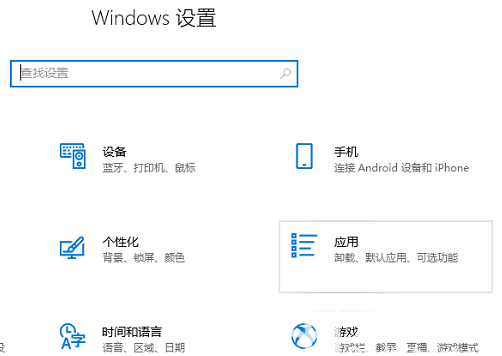Eclipse的正式版本是一个集成开发环境(IDE)。通过安装不同的插件,您可以编辑和开发其他计算机语言,如C、PHH、PYTHON等。许多用户下载了Eclipse,但不知道如何安装。
现在让我们看看边肖eclipse的安装教程。
Eclipse安装教程:
eclipse的安装非常简单。你只需要下载压缩包,解压后使用即可。进入文件夹,红框就是如图所示的Eclipse的启动程序。
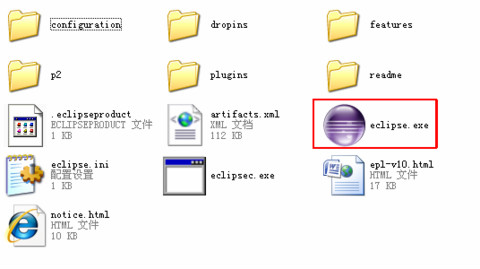
如果您在打开Eclipse时发现以下对话框,这意味着您的计算机上没有安装JDK环境。

第一次打开时,需要设置工作环境。您可以指定工作目录,或者使用默认的c盘工作目录并单击ok按钮。
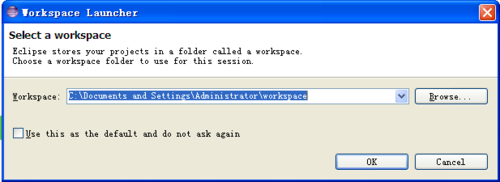
创建项目:选择【文件】-【新建】-【Java项目】,如图所示:
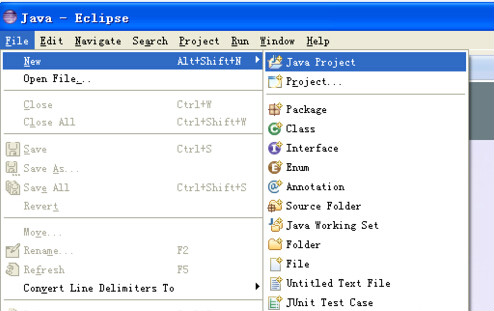
输入项目名称,例如,我输入test,然后单击finish。
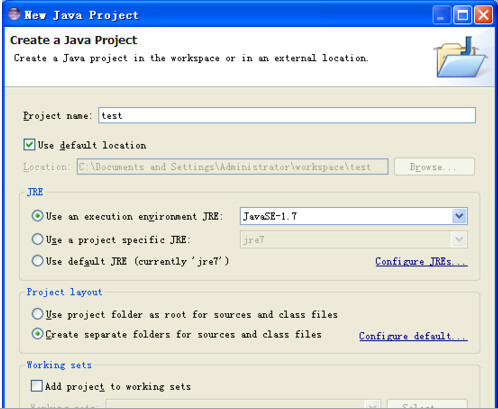
要完成项目的创建,请单击红色框中的小图标,如图所示:
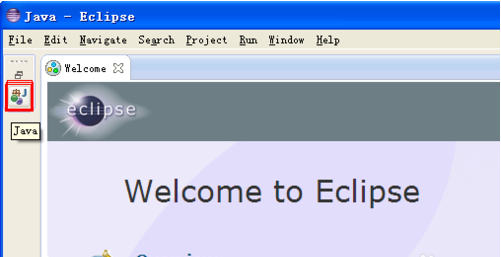
然后在左侧菜单中选择测试项目,并右键单击- new - class。
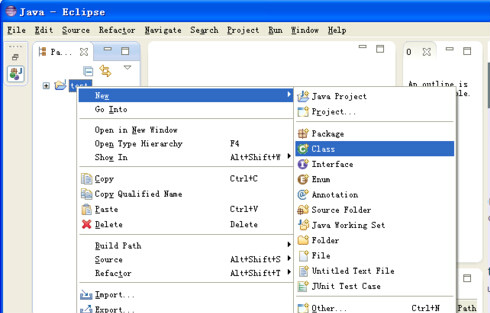
如图所示,键入类名,如enter test,然后单击finish。
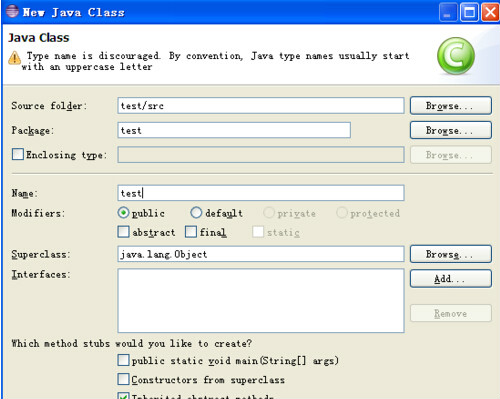
这样您就可以开始在代码框中键入代码了!
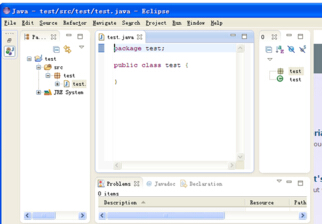
以上是eclipse安装教程。有需要的朋友赶紧试试吧。希望能帮到你。感谢您对我们系统的喜爱。如果你觉得这篇文章不错,请收藏并分享!如果你有什么更好的方法,也可以和我们分享哦!